CorelDRAW 12笔刷与色彩填充方面的知识详解
今天向朋友们介绍CorelDRAW 12笔刷与色彩填充方面的知识,教程比较基础,不过也很重要,希望要学习CDR的朋友快来阅读学习一下吧!
下面是具体的内容介绍:
一、笔刷工具
艺术笔工具
"艺术笔工具"是 CorelDRAW 提供的一种具有固定或可变宽度及形状的特殊的画笔工具。利用它可以创建具有特殊艺术效果的线段或图案。
在"艺术笔工具"的属性栏中,提供了 5 个功能各异的笔形按钮及其功能选项设置。选择了笔形并设置号宽度等选项后,在绘图页面中单击并拖动鼠标,即可绘制出丰富多采的图案效果。

预设按钮: 此选项用于预置艺术媒体笔的形状。在
此选项用于预置艺术媒体笔的形状。在 滑块栏中设置画笔笔触的平滑程度;在
滑块栏中设置画笔笔触的平滑程度;在 选项栏中设置画笔笔触的宽度;在
选项栏中设置画笔笔触的宽度;在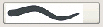 下拉列表栏中选择 CorelDRAW12 为你提供的几十种画笔的形状。
下拉列表栏中选择 CorelDRAW12 为你提供的几十种画笔的形状。
( 1 )画笔艺术工具

艺术笔工具中(画笔)的属性栏
( 2 )喷罐艺术笔

艺术笔工具中(喷雾艺术笔)的属性栏
(喷罐)按钮 :按下此按钮后,可以在喷笔绘制过的地方喷上所选择的图案。
:按下此按钮后,可以在喷笔绘制过的地方喷上所选择的图案。
在 下拉列表栏中选择所要喷笔的图案;在
下拉列表栏中选择所要喷笔的图案;在 栏中设置喷笔图案的尺寸大小;
栏中设置喷笔图案的尺寸大小;
在 列选栏中选择喷绘方式为"随机"、"顺序"或"按方向";按
列选栏中选择喷绘方式为"随机"、"顺序"或"按方向";按 按钮可将已选定满意的图案添加到喷笔图案列表中,并可以按
按钮可将已选定满意的图案添加到喷笔图案列表中,并可以按 按钮,在弹出的对话框中编辑喷笔图案列表;
按钮,在弹出的对话框中编辑喷笔图案列表;
在 栏中可以调整被喷绘对象的涂抹数量和间距;按
栏中可以调整被喷绘对象的涂抹数量和间距;按 按钮,可以在弹出的对话框中设置喷绘对象的旋转角度;
按钮,可以在弹出的对话框中设置喷绘对象的旋转角度;
 按钮可以在其对话框中设置被喷绘对象的偏移量及偏移方向;按
按钮可以在其对话框中设置被喷绘对象的偏移量及偏移方向;按 按钮可以重新设置数值。
按钮可以重新设置数值。

利用预置笔形、笔刷和喷笔绘制的效果
( 3 )书法艺术笔


利用书法艺术笔绘制的艺术文字
( 4 )压力艺术笔

艺术笔工具中(压力笔)的属性栏

此例中的"压力"字就是利用"压力笔)绘制成的,图中的烟花和用喷罐绘制成的。
二、 色彩填充

色彩填充对于作品的表现是非常重要的,在 CorelDRAW12 中,有实色填充、渐变色填充、图案填充、纹理填充、 PostScript 填充。
1 .均匀填充
均匀填充是最普通的一种填充方式。在 CorelDRAW12 中有预制的调色板,可以通过"窗口"下"调色板"进行填色,操作方法:
方法 1 :选中对象,在调色板上选定的颜色上按左键。
方法 2 :将调色板上的颜色拖至对象上,当光标变为时松开。

自定义标准填充
虽然 CorelDRAW12 中有许多的默认调色板,但是相对于数量上百万的中用颜色来说,在很多情况下都要对标准填充颜色进行自定义,以确保颜色的准确,操作方法:
选中要填充的对象,在工具箱中选择"填充工具"  中的"填充颜色对话框"( Shift+F11 )
中的"填充颜色对话框"( Shift+F11 )  ,在打开的"标准填充对话框"中选择颜色的模式及颜色。
,在打开的"标准填充对话框"中选择颜色的模式及颜色。
2 .渐变填充
CorelDRAW12 中"渐变填充"里包括了"线性"、"射线"、"圆锥"、"方角"、在这四种渐变色中,可以灵活的利用各个选项得到色彩缤纷的渐变填充。
选中要填充的对象,在工具栏的"色彩填充"工具里选择  "渐变填充"(快捷键 F11 ),这时会弹出"渐变填充方式"对话框。
"渐变填充"(快捷键 F11 ),这时会弹出"渐变填充方式"对话框。


在"颜色调和"选项中,有"双色"、"自定义"两项,其中"双色填充"是 CorelDRAW12 默认的渐变色彩方式。
( 1 )双色渐变
看双色渐变中的四种渐变填充选项:

线型填充 射线填充 圆锥填充 方角填充
在"选项"栏中,"角度"用于设置渐变填充的角度,其范围在 -360 ° -360 °之间。


角度为 90°时的填充效果 角度为45°时的填充效果
"步长"值用于设置渐变的阶层数,默认设置为 256 ,数值越大,渐变层次就越多,对渐变色的表现就越细腻。

步长为 256 的填充效果

步长为 5 的填充效果
"边界"用于设置边缘的宽度,其取值范围在 0-49 之间,数值越大,相邻颜色间的边缘就越窄,其颜色的变化就越明显。

边界填充为 0 的效果



( 2 )自定义填充
选择好"自定义填充"选项后,用户可以在渐变轴上双击左键增加颜色控制点,然后在右边的调色板中设置颜色。在三角形上双击鼠标左键,可以删除颜色点。

也可以通过渐变填充对话框下方的"预设"下拉列表,在 CorelDRAW 12 预先设计好的渐变色彩填充样式里进行选择,或是渐变色的添加和删除。

3 .图案填充
选中要填充的对象,在工具箱的填充工具中选择"图案填充按钮" , CorelDRAW 12 在这里为用户提供了三种图案填充模式:双色、全色和位图模式,有各种不同的花纹和样式供用户选择。
, CorelDRAW 12 在这里为用户提供了三种图案填充模式:双色、全色和位图模式,有各种不同的花纹和样式供用户选择。

4 .纹理填充
选中要填充的对象,在工具箱的填充工具中选择"纹理填充按钮" ,会打开"纹理填充"对话框,在这里 CorelDRAW 12 为用户提供了 300 多种纹理样式及材质,有泡沫、斑点、水彩等,用户在选择各种纹理后,还可以在"纹理填充"对话框进行详细设置。
,会打开"纹理填充"对话框,在这里 CorelDRAW 12 为用户提供了 300 多种纹理样式及材质,有泡沫、斑点、水彩等,用户在选择各种纹理后,还可以在"纹理填充"对话框进行详细设置。

5 . PostScript 填充
PostScript 填充是由 PostScript 语言编写出来的一种底纹,单击工具箱中填充工具里的" PostScript 填充按钮"
 ,在打开的对话框中进行 PostScript 样式选择及设置。
,在打开的对话框中进行 PostScript 样式选择及设置。 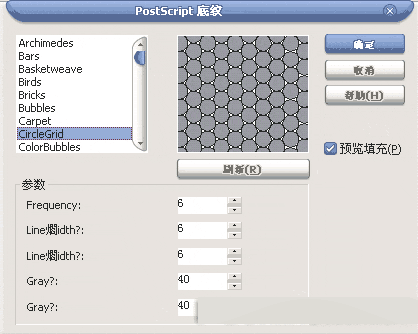
教程结束,以上就是CorelDRAW 12笔刷与色彩填充方面的知识详解,大家学会了吗?希望能对大家有所帮助!
相关文章

cdr导出eps会出现文件一横一横是什么原因? cdr导出eps都是横线的解决办
CDR转EPS格式时,线条变多是因为CDR和EPS的线条渲染方式不同,导致线条在转换过程中被重新计算,横条的情况我也遇到过,表面看来如此,我遇到的对输出,对印刷没影响2024-03-21 cdr中可以和eps格式互相转换,在转换的时候会出现各种问题,有哪些注意事项呢?下面我们就来讲讲eps 格式转换为 cdr 格式怎样转换及转换时需要注意哪些地方2024-03-21
cdr中可以和eps格式互相转换,在转换的时候会出现各种问题,有哪些注意事项呢?下面我们就来讲讲eps 格式转换为 cdr 格式怎样转换及转换时需要注意哪些地方2024-03-21
CDR2018图片怎么添加风吹效果? cdr风吹效果的实现方法
CDR2018图片怎么添加风吹效果?cdr中想要添加风吹效果,该怎么制作这个效果呢?下面我们就来看看cdr风吹效果的实现方法2023-02-20 cdr怎么做由粗渐细的箭头?cdr中想要绘制一款箭逐渐变细的效果,该怎么制作呢?下面我们就来看看cdr设计笔形箭头图形的技巧2023-01-28
cdr怎么做由粗渐细的箭头?cdr中想要绘制一款箭逐渐变细的效果,该怎么制作呢?下面我们就来看看cdr设计笔形箭头图形的技巧2023-01-28
coreldraw怎么添加箭头?coreldraw添加箭头方法
coreldraw作为一款图形设计软件,软件主要用于矢量图形的设计制作,它为用户们提供了强大的图像处理功能以及一套完整的视觉沟通解决方案,下面来看看在这里怎么去添加箭头2023-01-19
coreldraw怎么打开调色板 coreldraw打开调色板方法
coreldraw可以更加得心应手的进行各种创作,轻松地进行矢量插图、页面布局、图片编辑和设计等图像处理操作,软件简单又实用,下面来看看在这里怎么打开调色板功能吧2023-01-19
coreldraw怎么更改启动设置?coreldraw更改启动设置方法
CorelDraw 是一款非常强大的矢量图制作设计工具,通过此软件能够帮助我们对相关图形进行快速设计和制作,下面来看看在这里怎么去更改启动设置吧2023-01-19
coreldraw怎么自定义符号?coreldraw自定义符号技巧
CorelDraw是一款专业的cdr矢量图形设计软件,CorelDraw可以帮助用户更快速轻松地制作出优美设计、图像、照片和网站,下面来看看在这里怎么自定义符号吧2023-01-19
coreldraw怎么去编辑文本?coreldraw编辑文本教程
coreldraw是一款图形设计软件,软件主要用于矢量图形的设计制作,它为用户们提供了强大的图像处理功能以及一套完整的视觉沟通解决方案,下面来看看怎么使用文本编辑器吧2023-01-19
CDR怎么导出透明文字? cdr导出透明背景的Png格式的技巧
CDR怎么导出透明文字?cdr中设计的文字,想要让背景透明,方便当做素材使用,下面我们就来看看cdr导出透明背景的Png格式的技巧2023-01-16












最新评论